php小編香蕉為您介紹如何使用惠普印表機進行雙面列印。雙面列印是節省紙張的環保方式,也能提高工作效率。使用惠普印表機進行雙面列印時,可以透過印表機設定或列印驅動程式來實現。本文將詳細介紹惠普印表機雙面列印的方法,讓您輕鬆掌握技巧,提升列印效率。
HP laserJet M1005 MFP有沒有雙面列印功能?
很多印表機,雖然小,但是也具備一些雙面列印功能,比如說HP M1005,比較簡單,其雙面列印功能也不是全自動,只是複印步驟上簡單了一些。

惠普印表機如何雙面列印?
裝上列印紙之後,開啟一個需要雙面列印的文檔,找到左上角的【列印】按鈕。
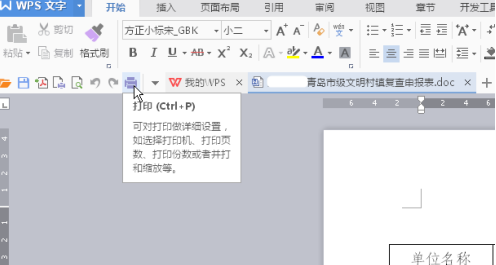
惠普印表機怎麼列印多份文件?
在雙面列印之前,先設定好列印文件的份數,右中有一個【份數】按鈕。
PS:這裡的份數不影響雙面列印的效果。
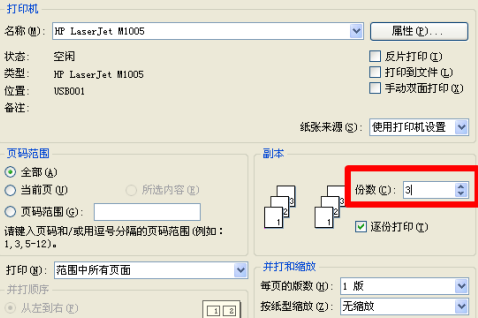
惠普印表機雙面列印選項在哪裡?
雙面列印的功能不是自動的,需要大家自主選擇,而且列印過程也不是全自動的,請勾選右上角【手動雙面列印】複選框。
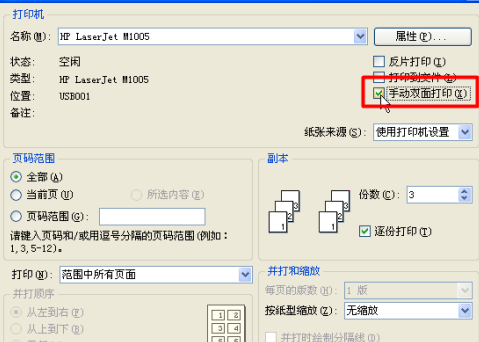
以上是惠普印表機怎樣雙面列印-惠普印表機怎樣雙面列印的方法的詳細內容。更多資訊請關注PHP中文網其他相關文章!




